Como atualizar o TrueConf Server?
O guia a seguir o ajudará a atualizar seu TrueConf Server para a versão mais recente. Siga nosso blog para ficar por dentro de nossos novos lançamentos ou assine nossa newsletter para receber atualizações em seu e-mail.
Como atualizar para o TrueConf Server 5.4
Você pode atualizar para TrueConf Server v. 5.4 simplesmente instalando a partir do pacote de distribuição ou do repositório (para Linux). No entanto, a atualização é recomendada apenas se sua licença for elegível para a atualização (consulte nossa política de atualização).
Se o seu TrueConf Server for inferior a v. 5.2.10, você deve atualizar para essa versão. Entre em contato com nosso suporte técnico para saber como fazê-lo.
Recomendamos criar uma cópia de backup dos dados armazenados em sua instância do servidor antes de atualizar. Para saber mais, veja o Passo 2 deste artigo.
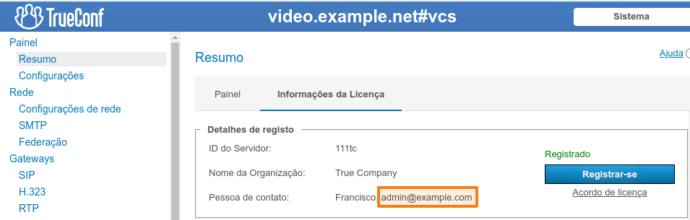
Importante!
Ao atualizar sua instância do TrueConf Server para a 5.3.5 e anteriores para a versão 5.4, a associação com a chave de hardware (chave HW) será interrompida e você verá o status de parada no painel de controle. Para ativar o servidor, entre em contato com seu gerente ou com a equipe de suporte técnico da nossa empresa para que a associação de hardware possa ser redefinida. Depois disso, você pode registrar novamente o TrueConf Server com sua chave.
O que acontecerá com minhas licenças após a atualização para a versão 5.3?
A partir do TrueConf Server 5.3.0, oferecemos uma política de licenciamento mais flexível: quando os usuários participam de conferências em grupo, eles utilizam licenças separadas chamadas de usuários PRO. Todas as outras funcionalidades (conversas, chamadas individuais, ferramentas de colaboração e a capacidade de agendar conferências) estão disponíveis para os usuários autorizados regulares, cujo número é determinado pelo parâmetro de usuários online.
Após atualizar o TrueConf Server para a versão 5.3.0 ou superior a partir de versões anteriores, você receberá automaticamente licenças PRO: o número delas será igual ao número atual de licenças online. Se você puder atualizar de acordo com nossa política de renovação, por favor, entre em contato com seu gerente para que possamos aumentar o número de usuários online em 50 por cento. Por exemplo, se você tinha 100 usuários online e atualizou da versão 5.2.9 para 5.3.x, você receberá 100 licenças online e 100 licenças PRO. No entanto, se você contatar seu gerente, ativaremos a licença para 150 usuários online e 100 usuários PRO. Isso será feito gratuitamente.
Passo 1. Verifique a disponibilidade de atualizações
Certifique-se de que seu tipo de licença e seu período de validade atendam aos requisitos para uma atualização gratuita. Caso contrário, o servidor TrueConf não funcionará corretamente após a atualização. Por exemplo, todas as licenças de um ano podem ser atualizadas gratuitamente, enquanto a disponibilidade de atualização de licença vitalícia depende de há quanto tempo ela foi adquirida e se um tipo necessário de pacote de suporte técnico foi comprado. Por favor, leia mais sobre nossa política de atualização.
Se sua licença não for elegível para uma atualização, entre em contato conosco (ou com nosso parceiro que lhe forneceu o TrueConf Server) para obter informações mais detalhadas sobre as possíveis maneiras de atualizar seu servidor.
Passo 2. Crie uma cópia de backup da configuração do TrueConf Server
Antes da atualização, é recomendável fazer backup das configurações do TrueConf Server, ou seja, contas de usuário, lista de conferências agendadas, HTTPS e outros parâmetros. Para saber mais sobre o backup completo, leia estes artigos:
Se ocorrer falha nas configurações após a atualização, você poderá restaurar suas configurações a partir do backup, conforme mostrado na segunda parte do artigo acima.
Você também precisará da chave de registro do servidor que foi enviada para você durante o registro. A chave pode ser encontrada por seus primeiros 5 símbolos que correspondem a ID do servidor.
Funcionalidades de Atualização no Linux
Se você estiver usando um sistema operacional Linux e atualizar todos os pacotes de uma vez com um único comando, como apt upgrade && apt update -y, há um detalhe importante a ser observado. O kernel do sistema operacional pode ser atualizado nesse processo e, de acordo com a lista de dependências da chave de hardware, será necessário redefinir a vinculação através do gerenciador ou do suporte técnico.
Você pode bloquear a versão do kernel do sistema operacional Linux ou a versão atual do TrueConf Server. Dessa forma, ao atualizar todos os pacotes, aqueles especificados nas exceções serão ignorados. Por exemplo, bloquear a versão do kernel pode ajudar a evitar problemas inesperados com a licença do TrueConf Server. Bloquear a versão do TrueConf Server pode evitar interrupções inesperadas ou atualizações para uma nova versão sem ações prévias (como criar um backup, revisar o changelog, etc.). Você ainda poderá instalar manualmente o pacote necessário. Abaixo está uma lista de comandos para bloquear versões de pacotes com base no sistema operacional.
su - no terminal e inserindo a senha root.Debian
Para travar a versão do TrueConf Server, execute o comando:
|
1 |
apt-mark hold trueconf-server |
Para verificar a lista de pacotes retidos, use:
|
1 |
apt-mark showhold |
Para remover o TrueConf Server da lista de pacotes retidos, use:
|
1 |
apt-mark unhold trueconf-server |
Para travar a versão do kernel do sistema operacional, use o comando:
|
1 |
apt-mark hold linux-image-$(uname -r) |
CentOS
Existem duas maneiras de pular a atualização do TrueConf Server ao executar o comando dnf update:
- Para pular o pacote trueconf-server uma vez ao executar o comando de atualização, use:
1dnf -x trueconf-server update - Para adicionar o pacote trueconf-server à lista de exclusões, abra o arquivo
/etc/dnf/dnf.confcomo administrador em qualquer editor de texto e adicione a seguinte linha:
1exclude=trueconf-server
Para travar a versão do kernel do sistema operacional, substitua trueconf-server por kernel* nos métodos mencionados acima.
Passo 3. Solicite uma atualização
Se você deseja baixar atualizações apenas para a versão secundária (quando o terceiro ou o quarto dígitos são alterados, por exemplo, se você deseja atualizar de v. 5.0.2 para 5.0.3), você pode instalar essas atualizações em uma das seguintes maneiras:
- Se você estiver usando o TrueConf Server para Windows, baixe a distribuição da versão atual em nosso site e instale-a seguindo estas instruções. Ao preencher o formulário, você deve inserir exatamente os mesmos dados inseridos ao baixar o servidor pela primeira vez.
- Se você estiver usando TrueConf Server para Linux, você pode baixar o pacote para o seu sistema operacional e instalá-lo manualmente, ou atualizá-lo com um comando do sistema (por exemplo,
sudo apt update && sudo apt upgrade -ypara Debian). A segunda opção é adequada se o repositório TrueConf estiver na lista de fontes que podem ser usadas para instalação do aplicativo.
Se você deseja atualizar a versão principal (os dois primeiros dígitos serão alterados, por exemplo, 4.5 para 4.7 ou 4.7 para 5.0), entre em contato com nosso suporte técnico. Eles podem fornecer dicas valiosas para qualquer caso individual. É totalmente gratuito e está disponível para todos.
Passo 4. Começando a usar o servidor atualizado
Após a instalação, insira sua chave de registro e restaure as configurações de backup na etapa 2, se necessário. Isso completará a atualização. Agora o servidor está pronto para funcionar!
Como atualizar aplicativos de cliente no TrueConf Server?
Depois de atualizar o TrueConf Server, você também pode atualizar as versões do aplicativo cliente TrueConf para Windows que estarão disponíveis para download tanto para os usuários atuais quanto para todos os visitantes da sua página de convidados. Novas versões de aplicativos também estão disponíveis em nosso site.

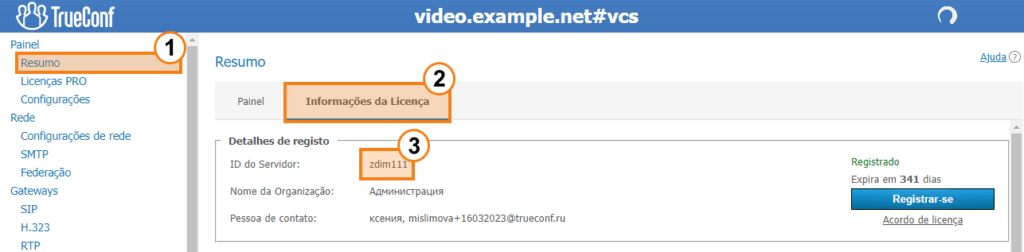

Siga-nos nas redes sociais